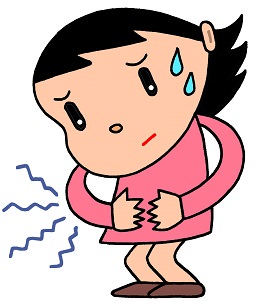スマホの迷惑メールは、中々なくならないものですよね。
出会い系のメールやお金儲けできますみたいなウザい内容のものなら、パッと見て迷惑メールだと判断できます。
でも、最近は手の込んだ迷惑メールもあって、一瞬、ドキッとするような内容のものが送られて来ることもあります。
そこで、スマホの迷惑メールをブロックする設定方法として、Androidのドコモやau、iPhoneの場合についてご紹介します。
ドコモ(docomo)スマホの迷惑メールの設定方法とは?
こうすることで、同じドメインから送られるフリーメールならブロックできます。
ただし、仲の良い友人からのフリーメールは受信したい場合もありますよね。
その場合は、その友人のフリーメールのアドレスを受信登録した後、アドレスのドメインだけを拒否登録すると、友人のアドレスだけ受信できるようになります。
1.マイドコモにログインします。
2.メニューの「iモード設定・確認」で、ネット上から迷惑メールの設定を変更します。
ただし、ドコモIDがないとログインできないので、予め電話番号とiモードパスワードで登録して、ドコモIDを発行してもらいましょう。
Androidのドコモの場合だと、メインのメールアドレスをgmailに変更できます。
gmailには、強力な迷惑メールの防止フィルターがあるので、これで大概の迷惑メールはブロックできます。
スマホの迷惑メール対策 iphoneの場合は?
1.My Softbankにアクセスし、メール設定を選択します。
2.そのこ受信許可・拒否設定で、メールアドレスの一部か全部のどちらかを書き込みします。
この場合、特定のメールアドレスを許可したい時は、そのメールアドレス全部を書き込むようにします。
1.My Softbankにアクセスし、受信許可リスト設定を選択します。
2.そこに、メールアドレスを2件登録できますので、それを設定します。
ちなみに、MMSの場合だとiPhoneで着信拒否できますが、i.softbank.jpの場合は、着信拒否ができない設定になっています。
auスマホの迷惑メール対策とは?
1.auのEメールアプリを起動して、Eメール設定を選択します。
2.その他の設定から、迷惑メールフィルターを選択します。
3.個別設定から、迷惑メールおまかせ規制を選択し、「規制する」に変更します。
迷惑メールおまかせ規制を設定してもスパム攻撃などの迷惑メールに対しては、許可設定でブロックできます。
1.メールフィルターから指定許可設定を選択します。
2.その指定許可設定に、ドメインかメールアドレスを個別に指定します。
この設定をすることで、指定許可したドメインとメールアドレスだけしか着信しないので、迷惑メールがブロックできます。
ドコモと同じく、auのAndroidの場合はgmailも使えるので、auのメールアドレスをgmailに自動転送する設定をします。
自分のgmailのアドレスが指定受信リスト設定にあると、せっかくの迷惑メールフィルターが無効になってしまいます。
このように、ドコモ(docomo)やiPhone、auスマホの迷惑メールをブロックするには、以上のような方法がありますので、是非試してみてください。
まとめ
スマホの迷惑メールは、セキュリティ設定しても、ある程度入ってくるのは仕方ないことかもしれません。
中でも、詐欺メールや怪しい内容のメールにうっかり引っ掛かって、だまされたりしないようにするためにも、迷惑メールはブロックしたいですよね。
私もパソコンのメールアドレスなら簡単にブロックできるのですが、ドコモのメールアドレスから来ると、一度は受信せざるをえないのかなと最初は思ってました。
このように、セキュリティを強めに設定していますので、迷惑メールは1通も来なくなりましたよ。